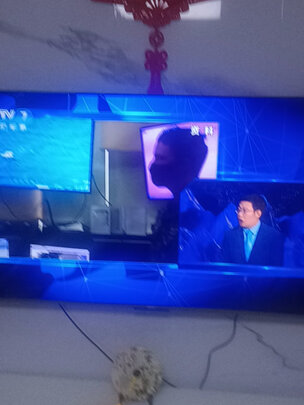鼠标亮壳如何diy 一只废鼠标能干什么
一、鼠标是什么东西
如果是连在电脑上的鼠标,那么,我来告诉你!
鼠标的英文原名是“Mouse”,这是一个很难以翻译的单词,很多人对于这个词有很多的理解,比如“滑鼠”、“电子鼠”等。鼠标是一种移动光标和实现选择*作的计算机输入设备。随着“所见即所得”的环境越来普及,使用鼠标的场合越来越多。它的基本工作原理是:当移动鼠标器时,它把移动距离及方向的信息转换成脉冲送到计算机,计算机再把脉冲转换成鼠标器光标的坐标数据,从而达到指示位置的目的。
1968年12月9日,全世界第一个鼠标诞生于美国加州斯坦福大学,它的发明者是Douglas Englebart博士。Englebart博士设计鼠标的初衷就是为了使计算机的*作更加简便,来代替键盘那繁琐的指令。他制作的鼠标是一只小木头盒子,工作原理是由它底部的小球带动枢轴转动,并带动变阻器改变阻值来产生位移信号,信号经计算机处理,屏幕上的光标就可以移动。自此,鼠标和PC就结下了那种难以用言语表达的不解之缘。这款鼠标的鼻祖与今天的鼠标结构大不相同,甚至还需要外置电源给他供电才能正常工作。
目前市场上流行的鼠标主要有三种,机械鼠标(半光电鼠标)、轨迹球鼠标和光电鼠标。每种鼠标的特点、用途和选购上都稍有不同。
机械滚轮鼠标(半光电鼠标):
它是一种光电和机械相结合的鼠标。它的原理是紧贴着滚动橡胶球有两个互相垂直的传动轴,轴上有一个光栅轮,光栅轮的两边对应着有发光二极管和光敏三极管。当鼠标移动时,橡胶球带动两个传动轴旋转,而这时光栅轮也在旋转,光敏三极管在接收发光二极管发出的光时被光栅轮间断地阻挡,从而产生脉冲信号,通过鼠标内部的芯片处理之后被CPU接收,信号的数量和频率对应着屏幕上的距离和速度。
轨迹球鼠标:
轨迹球鼠标工作原理和内部结构其实与普通鼠标类似,只是改变了滚轮的运动方式,其球座固定不动,直接用手拨动轨迹球来控制鼠标箭头的移动。轨迹球外观新颖,可随意放置,用惯后手感也不错。而且即使在光电鼠标的冲击下,仍有许多设计人员更垂青与轨迹球鼠标的精准定位。
光电式鼠标:
光电鼠标产品按照其年代和使用的技术可以分为两代产品,其共同的特点是没有机械鼠标必须使用的鼠标滚球。第一代光电鼠标由光断续器来判断信号,显著特点就是需要使用一块特殊的反光板作为鼠标移动时的垫。
目前市场上的光电鼠标产品都是第二代光电鼠标。第二代光电鼠标的原理其实很简单:其使用的是光眼技术,这是一种数字光电技术,较之以往机械鼠标完全是一种全新的技术突破
鼠标的分类方法很多,通常按照键数、接口形式、内部构造进行分类。
按键数分类鼠标可以分为传统双键鼠、三键鼠和新型的多键鼠标。根据早微软的要求定义的鼠标只需要左右两个键,早期玩电脑的朋友还应该记得鼠标右键在Windows 3.X中应用是十分有限的,直至到了WIN95*作系统出来以后右键的应用才有所增加。双键鼠标结构简单,应用广泛,一般无需驱动程序就可以在WIN9X下正常运作。三键鼠标是IBM在两键鼠的基础上进一步定义而成的,又被称为PC Mouse,与两键鼠相比,三键鼠上多了个中键,使用中键在某些特殊程序中往往能起到事倍功半的作用,例如在Auto CAD软件中就可以利用中键快速启动常用命令,使工作效率成倍增加。早期的三键鼠标一般都有一个微型拨动开关,用作于切换两键与三键两种不同工作模式。为了与现有的*作系统兼容并发挥中键的作用,很多产品都配备自己的第三方驱动程序,将中键在WINDOWS系统中设置成某一常用功能的快捷键。多键鼠标是在微软发布Microsoft智能鼠标(IntelliMouse)之后,鼠标发展的新领域——“多功能应用”而产生的新一代多功能鼠标。微软智能鼠标带有滚轮,使得上下翻页变得极大的方便,在OFFICE软件中可实现多种特殊功能,随着应用的增加,之后其他厂商生产的新型鼠标除了有滚轮,还增加了拇指键等快捷按键,进一步简化了*作程序。多键多功能鼠标今后也将是鼠标未来发展的目标与方向。
按接口分类鼠标可以分为COM、PS/2、USB三类(,传统的鼠标是COM口连接的,它占用了一个串行通讯口。由于丰富的外设不断涌出和主板频繁的的升级,人们逐渐开始使用PS/2鼠标,把本来为数不多的串行通讯口让给其他外设使用,因此COM鼠标在市场上已成强弩之末。PS/2鼠标是目前市场上的主流产品,作为替代COM鼠标的接班人,目前市场份额已经相当的大,而且种类繁多,造型多样。俗话说兔子尾巴长不了,PS/2这些老鼠看样子也难以幸免。随着USB接口的兴起,预计今后USB接口鼠标将会成为市场新的卖点,不甘落后的厂家近日纷纷推出了各自的USB接口鼠标,虽造型手感并不怎么样,但也给相对沉稳的鼠标市场注入了一剂***。个人认为,USB鼠标只不过是厂家为了增加产品的新卖点而采用的一种手段,就目前测试数据来看,USB鼠标对普通鼠的性能提高相当甚微,因此在此还不予推荐。
按内部构造分类这是鼠标分类常用的一种方式,可以分为机械式、光机式和光电式三大类。
机械式鼠标的结构为简单,由鼠标底部的胶质小球带动X方向滚轴和Y方向滚轴,在滚轴的末端有译码轮,译码轮附有金属导电片与电刷直接接触。鼠标的移动带动小球的滚动,再通过摩擦作用使两个滚轴带动译码轮旋转,接触译码轮的电刷随即产生与二维空间位移相关的脉冲信号。由于电刷直接接触译码轮和鼠标小球与桌面直接摩擦,所以精度有限,电刷和译码轮的磨损也较为厉害,直接影响机械鼠标的寿命。因此,机械式鼠标已基本淘汰而同样价廉的光机鼠取而代之。
所谓光机鼠标,顾名思义就是一种光电和机械相结合的鼠标,是目前市场上常见的一种鼠标。光机鼠在机械鼠标的基础上将磨损厉害的接触式电刷和译码轮改进成为非接触式的LED对射光路元件(主要是由一个发光二极管和一个光栅轮),在转动时可以间隔的通过光束来产生脉冲信号。由于采用的是非接触部件使磨损率下降,从而大大地提高了鼠标的寿命,也能在一定范围内提高鼠标的精度。光机鼠的外形与机械鼠标没有区别,不打开鼠标的外壳很难分辨。出于这个原因,虽然市面上绝大部分的鼠标都采用了光机结构,但习惯上人们还称其为机械式鼠标。罗技旋貂就是一款光机鼠标。
二、学会DIY维护鼠标和键盘(如何自己diy机械键盘)
鼠标和键盘是我们在日常使用计算机中常用的设备,每天都要被我们千敲百打,所以鼠标和键盘的维护也显得非常重要,一个手感舒适的键盘和一个灵活方便的鼠标使用起来是一种莫大的享受。
鼠标维护使用
比起计算机的其它硬件设备,鼠标的价格确实是比较便宜。但是一旦出了毛病,可能更多的人都会掏腰包再买一个。其实鼠标的维护并不难,只要在使用时能加以注意就好。即使有了问题,你也不妨给自己一个动手的机会,这样即能省钱又能练手,何乐而不为呢。
第一.机械式鼠标
机械鼠标在使用了一段时间后,橡胶球带入的粘性灰尘附着在传动轴上,会造成传动轴传动不均甚至被卡住,导致灵敏度降低,控制起来不会象刚买时那样方便灵活。这时候,你只需要将鼠标翻过来,摘下塑料圆盖,取出橡胶球,用沾有无水酒精的棉球清洗一下然后晾干,再重新装好,就可以恢复正常了。
第二.光电机械式鼠标
光电机械鼠标中的发光二级管、光敏三级管都是较为单薄的配件,比较怕剧烈晃动和振动,在使用时一定要注意尽量避免摔碰鼠标,或是强力拉扯导线。点击鼠标按键时也不要用力过度,以免损坏弹性开关。好给鼠标配备一个好的鼠标垫,既大大减少了污垢通过橡胶球进入鼠标中的机会,又增加了橡胶球与鼠标垫之间的摩擦力,*作起来更加得心应手,还起到了一定的减振作用,以保护光电检测器件。
第三.光电式鼠标
使用光电鼠标时,要特别注意保持感光板的清洁和感光状态良好,避免污垢附着在发光二级管或光敏三级管上,遮挡光线的接收。无论是在任何紧急情况,都要注意千万不要对鼠标进行热插拔。这样做极易把鼠标和接口烧坏。此外,鼠标能够灵活*作的一个条件是鼠标具有一定的悬垂度。长期使用后,随着鼠标底座四角上的小垫层被磨低,导致鼠标球悬垂度随之降低,鼠标的灵活性会有所下降。这时将鼠标底座四角垫高一些,通常就能解决问题。垫高的材料可以用办公常用的透明胶纸等,一层不行可以垫两层或更多,直到感觉鼠标已经完全恢复了灵活性为止。
鼠标维修技巧
鼠标的维修比较简单,几乎全部故障都是断线、按键接触不良、机械系统脏污造成的,少数劣质产品也会有虚焊和元件损坏,其中元件损坏多以发光二极管老化、晶振、IC损坏为常见。
第一.断线故障
断线故障经常发生在插头或鼠标连接线的弯头处,表现为光标不动或时好时坏,用手推动连线,光标抖动。这样的故障只要不是断在PS/2口插头处,一般就不难处理,只要用相应工具剪断后重新焊接即可。
第二.按键故障
按键故障表现为光标移动正常,但按键不工作。原装鼠标可脱焊、拆开微动开关,仔细清洁一下触点,上些润滑油脂,归位后便可以修复。杂牌劣质鼠标的按键失灵多为簧片断裂,因为有些是塑料簧片,处理方法就只能更换了。
第三.X、Y轴失灵
还有些鼠标的故障表现为X轴或Y轴完全失灵,在清洁鼠标球窝后没有明显效果。遇到这种情况需要打开鼠标外壳进一步检查。打开鼠标外壳时不要硬来,注意标签或保修贴下是否有隐藏的螺丝,有些鼠标连结处还会有塑料倒钩,拆卸时要多加小心。打开鼠标外壳后检查一下有否明显的断线或元件虚焊现象。有的鼠标在打开外壳后故障会自动消除,大多数原因是发光两极管和光敏三极管距离太远,可以用手将收发对管捏紧一些,故障即可排除。拆卸鼠标好不要在带电状态下进行,以防静电或误*作损害电脑接口。
第四.触点开关损坏
对于比较贵重的鼠标如果确认有某个触点开关损坏导致按键失灵,且又过了保修期,可以找一只廉价鼠标将它的触点开关拆下来互换。对于使用特殊规格的触点开关时,可能无法找到代用品,可以拆下不常用的触点开关,比如中键触点开关,来暂时顶替重要按键的工作。
键盘的日常维护
对键盘的正确使用和维护对计算机正常工作是十分重要的,在键盘的使用和维护上,需要注意以下一些问题:
在使用过程中,要注意保持键盘的清洁卫生。沾染过多的尘土会给电路正常工作带来困难,有时甚至出现错误*作。有时会有细小的杂物落入键盘表面的缝隙中,可能会使按键被挤住,甚至造成短路等故障。键盘的维护主要就是定期清洁表面的污垢,日常的清洁可以用柔软干净的湿布擦拭键盘,对于难以清除的污渍可以用中性清洁剂或计算机专用清洁剂加以去除,后再用潮湿布擦洗并晾干。对于缝隙内的清洁可以用棉签处理,所有的清洁工作都不要用医用酒精,以免对塑料部件产生腐蚀。清洁过程要在关机状态下进行,使用的湿布不要过湿,以免滴水进入键盘内部,对于电容键盘很多是由于电容极间不洁净导致故障,某些键位出现反应迟钝的现象,需要打开键盘内部进行除尘处理。对于机械键盘有些按键故障时键帽下弹性部件的问题,在没有备件的情况下可以用一些不太常用的按键替换利用一下。
千万注意不要把液体洒到你的键盘上。因为目前的大多数键盘还没有防水装置,一旦有液体流进,就会使键盘受损,导致接触不良、腐蚀电路或短路等故障。如果很意外的使大量液体进入键盘,应立即关机断电,将键盘接口拔下。先清洁键盘表面,再打开键盘用吸水布擦干内部积水,并在通风处自然晾干。充分风干后,再确定一下键盘内部完全干透,方可试机,以免短路造成主机接口的损坏。
*作键盘时,不要用过大力敲击,防止按键的机械部件受损而失效。更换键盘时,必须在切断计算机电源的情况下进行,有的键盘壳有塑料倒钩,拆卸时需要格外留神。
键盘故障诊断及维修
第一、某些按键无法键入
当你敲击某些按键而不能正常工作时,通常是需要清洗一下键盘的内部。这是一种常见的故障,一些按键经常被使用,比较容易出现问题。可能是由于键盘太脏,或者按键的弹簧失去弹性,所以需要保持键盘清洁。解决的方法是:关机后拔下键盘接口,将键盘翻转打开底盘,用棉球沾无水酒精擦洗按键下与键帽相接的部分。某些按键按下后不再弹起
经常使用的按键有时按下后不能回弹,除了是使用次数过多的缘故,很可能还会是用力过大、或每次按下时间过长,造成按键下的弹簧弹性功能消退,无法托起按键所致。解决起来和上一种情况有类似之处:在关机后,打开键盘底盘,找到相应按键的弹簧,如果已经老损无法修护,就必须更换新的弹簧;如果不太严重,可以先清洗一下,再摆正位置后,涂少许润滑油脂,改善弹性。
第二、个别按键不太灵敏
当键盘自检一切正常,个别按键被用力敲,键入的字符完全正常,但轻轻敲击则无反应。由此可见,键盘接口和电缆没有问题,这些按键同时失灵往往也不是按键本身的故障,很可能是电路故障造成的。
排除故障时,需要先将键盘拆开,电容式键盘由三层透明塑料膜重叠构成,上下两层分别涂有多条横纵导电条,中间是没有涂导电条的薄膜作为隔离层,但在对应键位的地方开有小孔。这样按下某按键时,上下层塑料膜上的导电条在透孔处接触,即可完成该键的输入。此类键盘的灵敏度较高,只要轻触按键即可键入字符。在键盘的右上角有一小块电路板,由一块微处理器UM6868-05/9625M/M516D0和几只电阻、电容及二极管组成。
观察个别失灵按键的键位,发现它们处于同一列上,沿着导电层检查,还会发现有断裂处。拆去固定电路板的螺丝,用无水酒精棉球将电路板与导电层接触处擦净,再原样装回。将键盘插回主机,如果通电检测发现故障依旧。再重新拆开电路板,仔细检查,发现失灵按键所在列的导电层经接口处由电路板上跳线与微处理器某引脚相连处有虚焊现象,这正是有时重敲按键可以键入字符的缘故。将虚焊点重新焊好,安装完键盘联机加电,故障便可排除。
第三、键盘鼠标插反造成开机黑屏
对于某些电脑,键盘和鼠标接口插反,会造成开机后黑屏。因为目前的电脑主板上,两者的接口都是PS/2接口,如果接反了,开机就可能会黑屏,但是不会烧坏设备。我们可以假设主板平放,则鼠标接口在上,键盘接口在下。如果键盘和鼠标同在一行,就更要注意正确连接了。解决的方法当然很简单,只要在关机后,将键盘和鼠标接口调换一下就可以搞定。
注意:开机后显示器黑屏还有其它原因导致,这里只是提醒键盘和鼠标接反的情况。
总结:现在你仔细看看吧,你的鼠标和键盘是已经满是灰尘了,快点清理一下吧。
三、一只废鼠标能干什么
鼠标不灵敏了,废弃了,可以把它改造成什么?
废旧鼠标改造变为宝DIY环保牙具架。因为经常点击敲,鼠标的蛇就损害速度非常快,也许我们半年就得换一个新鼠标,对于替换下来的废弃旧鼠标,可以为大家分享一个材料制作的环保牙具架,希望这个废物利用手工小制作能把旧鼠标变废为宝起来,准备好一个改造利用的废弃旧鼠标,借助螺丝刀把底部的螺丝拧开,拆开就鼠标的外壳,去掉里面的线路板及各种元器件,用原来的螺丝重新把鼠标的两边可重新合起来,在鼠标底盖上贴上双面胶,这样就完成了
为生活增添乐趣教你如何巧用废旧鼠标
很多的专业发烧友可能会将好的部件留下,以备后患,而对于更多的读者而言更换鼠标的微动等工程未免太过浩大,可是直接扔掉未免太可惜了,如何不太费力的将老的鼠标废物利用起来呢?接下来笔者便教大家几个巧用废旧鼠标的方法。不用的鼠标难道就这么扔掉么?第一招:鼠虽小,肚却大市面上的鼠标为了更好的贴合人手往往都会做成拱形,这就使得鼠标内部具有一定的空间,而读者完全可以这些空间去装日常用品,在这里笔者选择将其改造成牙刷架。需要工具:刀子、螺丝刀、强力胶改造前的鼠标由于鼠标内部的滚轮和电路板会占用一些空间,为了能装**积更大的东西,首先要做的就是先把电路板等器件拆下。鼠标的电路板而在卸下电路板后虽然有了足够的空间可是还是无法将牙刷放入,在这里还需要对鼠标的外壳动些手脚,而读者则可根据自己的需要选择将左右按键模块全部卸下还是只拆除其中一个按键。装一只牙刷拆除一个按键即可后一步便是将强力胶抹在鼠标的底部,粘在墙上便可以使用了,在这里建议读者尽量选择大点的鼠标进行此项改造。由于没有强力胶因此只是示意一下
废旧键盘鼠标如何处理
当废品卖划不来,给你出个主意,自己动手充分发挥你的想象力,把键盘鼠标拆开做成别出心裁的工艺品然后放在淘宝网上卖,一定能买个好价钱,前几天我在淘宝网上看到有人将废旧CPU做成钥匙扣卖,制作过程相当简单,只要找个钻眼机在CPU上钻一个小洞就行了,一个CPU钥匙扣可以根据CPU的出品年代和型号卖出不同的价格,你可以去试试。 应"风化的山墙上"邀答! 1收废品的回收旧鼠标,本小利大,是利用人们无知,而变废为宝发财的。 2鼠标内几个按钮开关经久耐用可以重新拆装组合新产品、 3鼠标内电路板上有集成电芯片,固定元件不会损坏、就是作废,里面能收回稀有金属、 4鼠标内有红外探测组件,从红指示灯(LED)的亮暗在荧屏上显示光标移动、 5这里分享一个小制作,只要你对鼠标电板通上手机充电器(USB)5v直流电,拆掉LED红灯珠,对着光线用手遮和不遮挡芯片光板,就可在(LED)灯处量出3.5V和零伏的电压,你可以把它当作光敏电路串联在三极管中作光控放大电路使用。图为我的小制作 一切垃圾都可以回收利用。科学家眼中没有无用的东西。